追剧,是生活中一个有效的休闲方式,无论是家中的一些老人们,或者是宅宅们。相对于整体按手机的人们,还有很多人喜欢遥控器这种简单快捷的方式,喜欢简单的观影,而不要把盒子打造成什么中心。
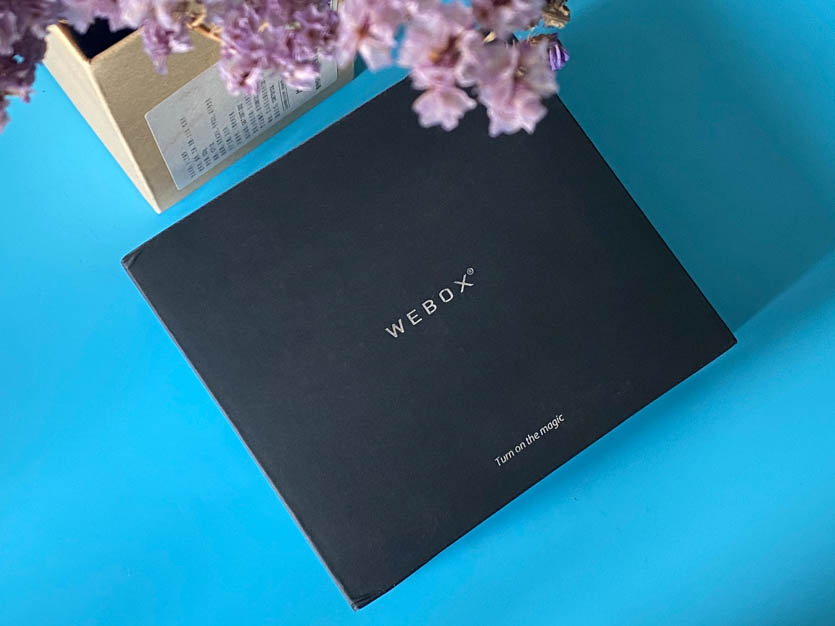
泰捷盒子GT就是这样的一个影视盒子,泰捷从做视频起家,然后后来开始做影视盒子。以专注产品品质,不降低材料等级而著称。
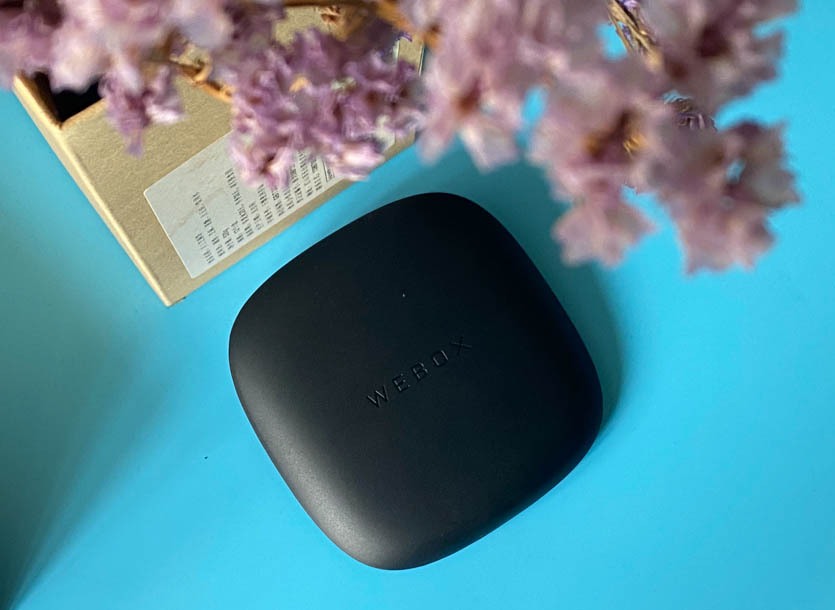
方形鹅卵石的外观、手掌大小,上面简单的WEBOX几个字母,全身黑色,泰捷盒子,感觉就是我之前有的另外一款泰捷盒子的翻版,只不过颜色从白色变成了黑色。
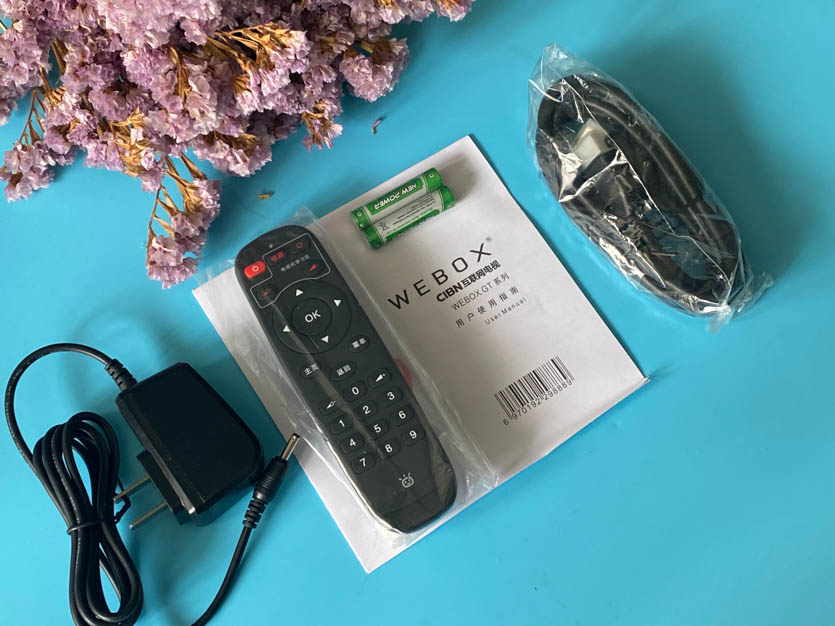
电源、HDMI线、说明书、遥控器、遥控器电池,这些都是标准配件。

webox的接口都在后面,从左到右是电源、USB接口,HDMI接口,3.5mm音视频复合接口。

底面则是大片的散热孔栅栏,方便散热。
遥控器电池放入,发现还有简单的电视机按键学习使用提示,这个很方便啊,不用到处找说明书。意思就是把电视机的电源按键同盒子的同步,这样以后用一个遥控器就可以了。

接好电源和HDMI线,可以看出和电视机可以学习的有四个按键,电源、音量加减、信号源。都是需要用到的最基础的功能。

启动电视,切换好电视源,就进入了泰捷盒子GT的使用界面,我们看到,正面中间有2个栏目,随便看看和泰捷视频,其实就是直播和点播了,也是2大主力观看方式吧。左侧是观看历史和设置,这个无疑是最常用的。右侧是使用指南和应用商店,也是方便新手,方便安装app的。

首先进入设置,因为我是使用无线网络的。可以看到里面有网络设置,图形与声音,网络诊断、安全与隐私,系统升级,关于。嗯,有红点就是提醒可以系统升级了哦。那就升级吧。
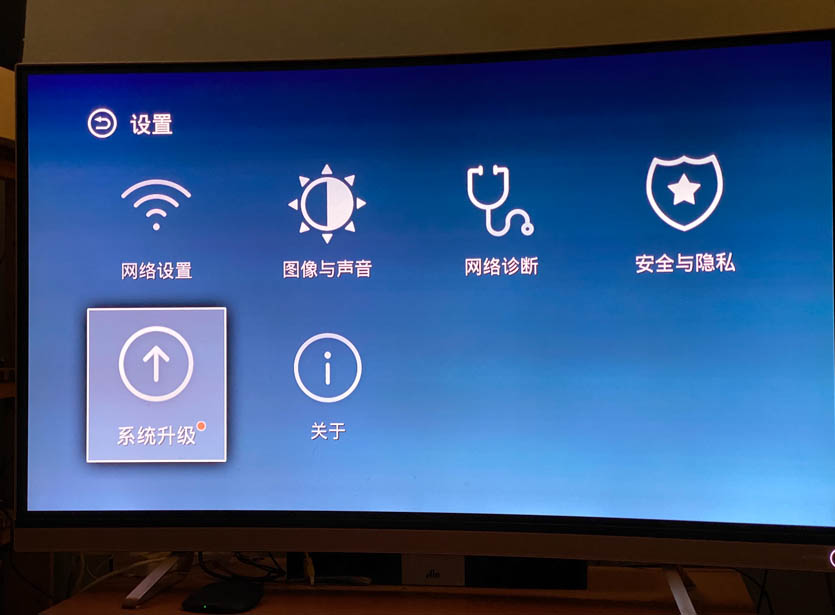
升级完了,再去看看使用说明,里面有各种的基本操作方法,还是很方便的。
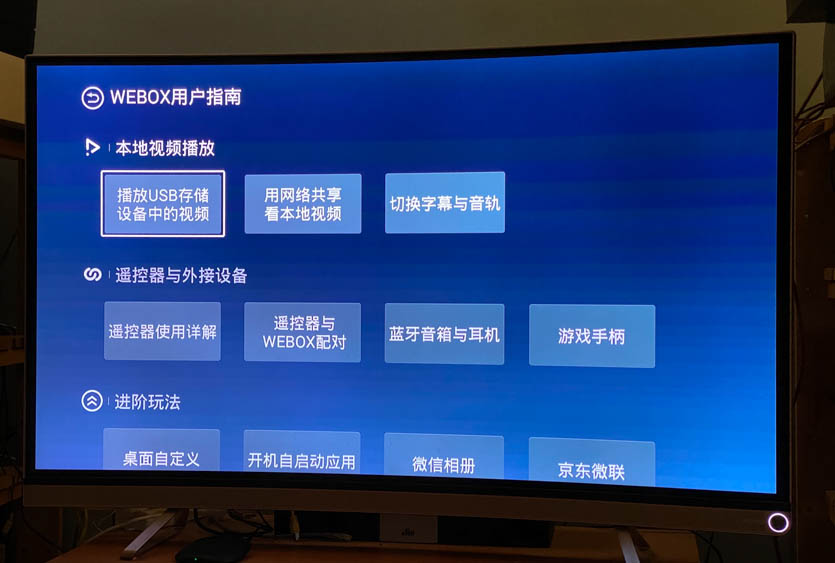
用遥控器挪到屏幕右侧,会出现更多的默认的图标,包括泰捷商城、本地浏览器、微信相册、一键减速等等。
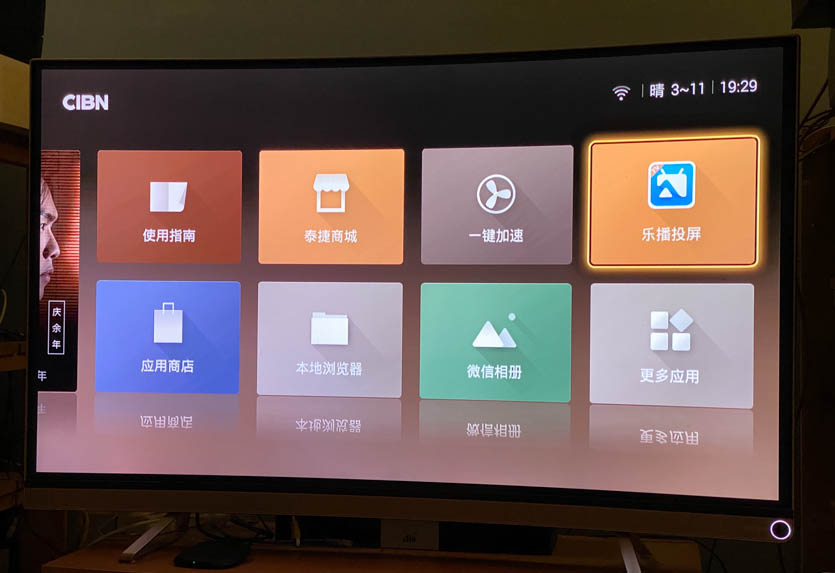
我们回到开始界面,首先选择“随便看看”,看看是什么。
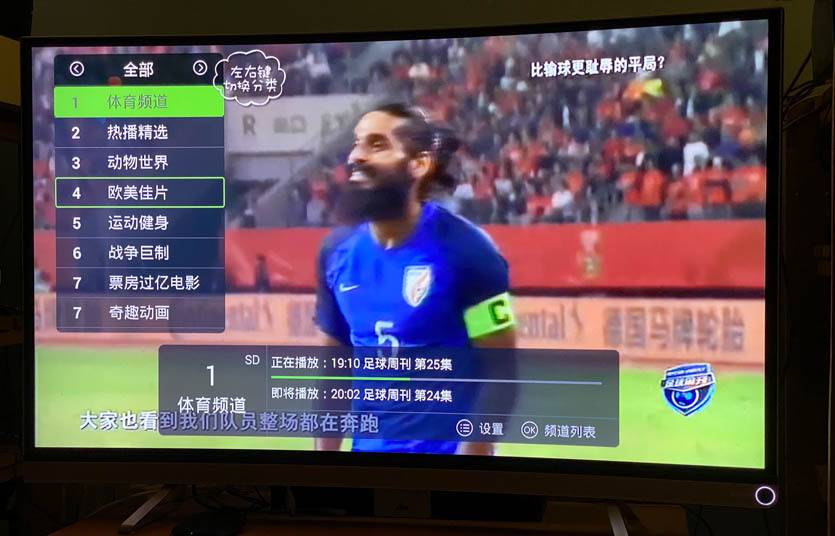
随便看看,其实就是直播频道,这里的直播,就是连续不断的播放,你不能选择,给你播放什么你就看什么好了,类似电视台,但不是电视台,而是一类节目的连续不间断播放。
泰捷盒子这里选择了体育频道、热博精选、动物世界、欧美佳片、运动健身等等。
这一共有70+个不同的类别的直播节目,可以供大家选择,还是比较丰富的,而且,没广告,随意看。
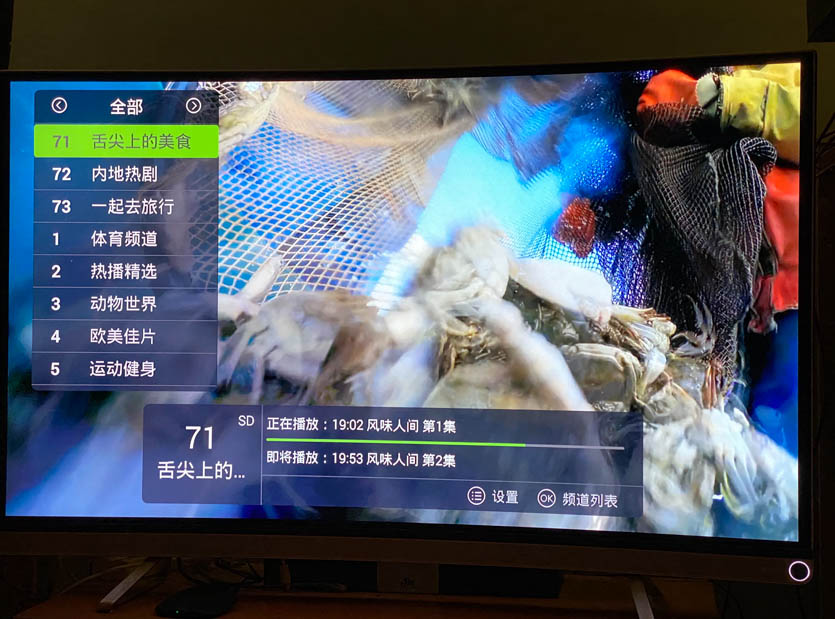
至于画质,同来源有很大关系,譬如舌尖上的美食还是比较清晰地,而前面的体育节目,有的就会比较弱一些。
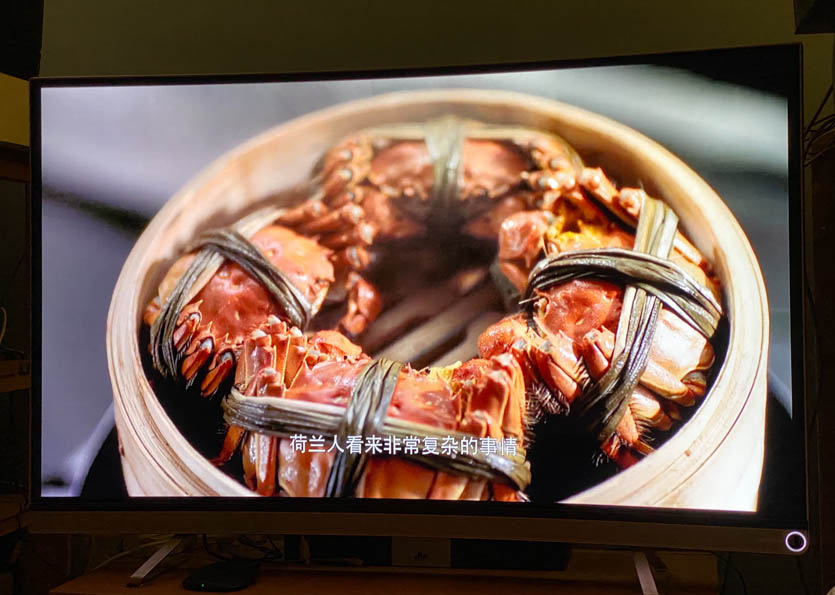
在此就不挨个介绍节目了,不过既有大片电影,也有健身娱乐,还要动漫,总之各取所需吧。
切换到泰捷视频,这里就是经典的盒子内容了,但也同样秉承了简洁的风格,同现在习惯于眼花缭乱的其他盒子不同,这里就是简单的分类,加上热门节目的推介。而观看历史在最左侧,同样也是人们最常用的。
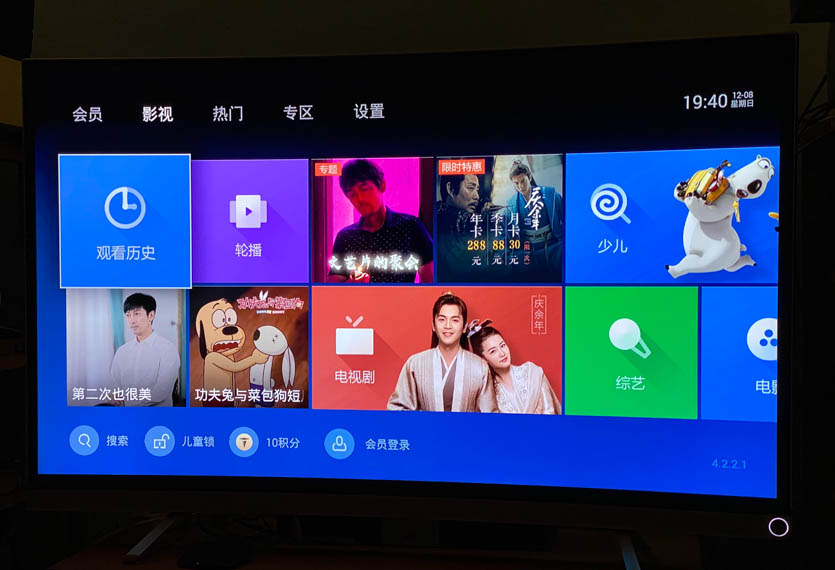
影视、会员、热门、专区、设置,几个分类比较简明。
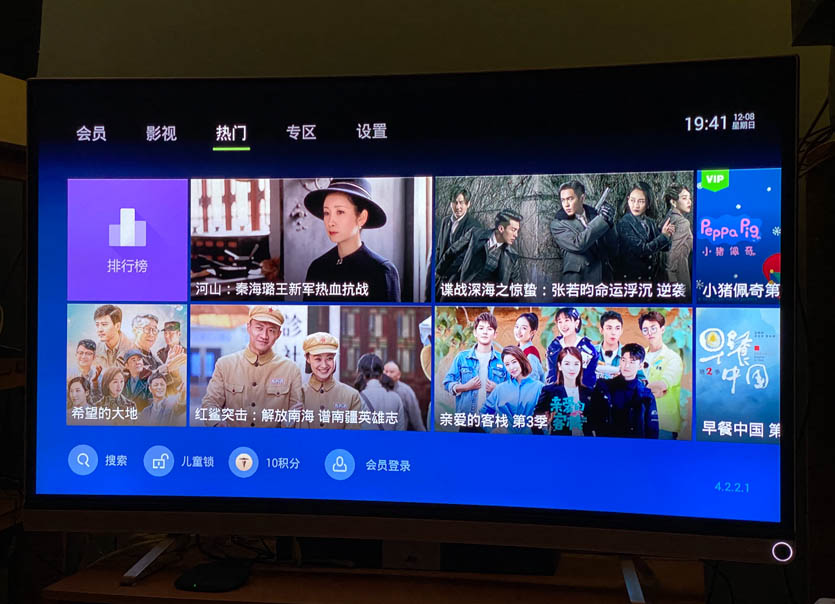
专区里的内容。
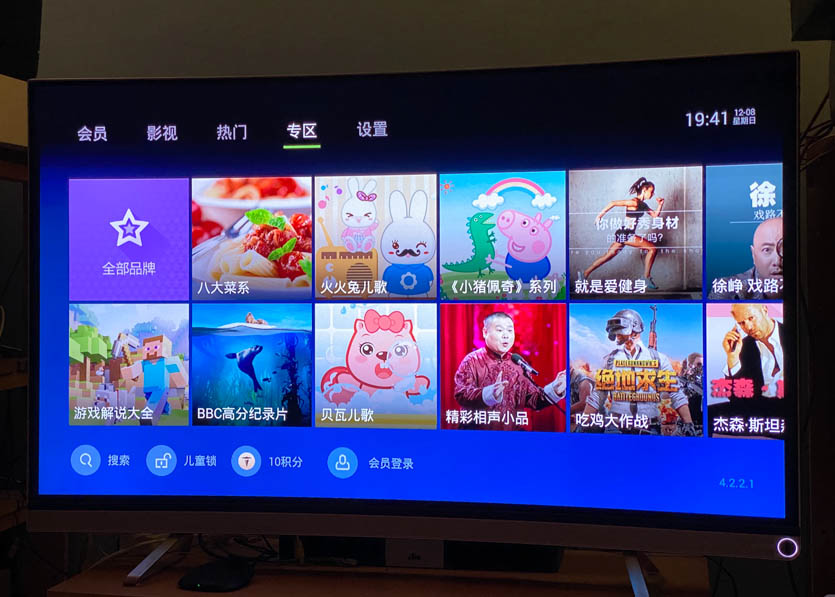
在设置里有点播设置、数据清除、轮播设置等,其实轮播就是开始的随便看看。
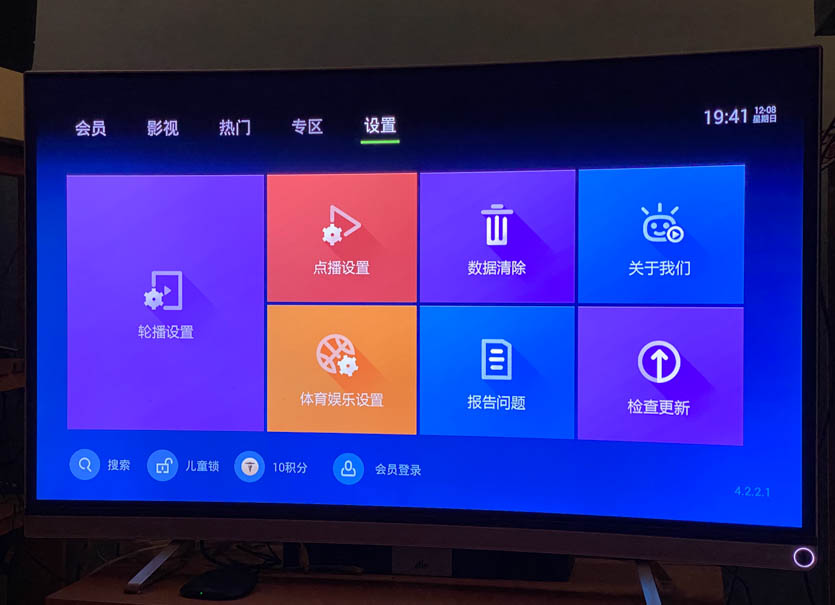
对于轮播可以有各种简单的设置。
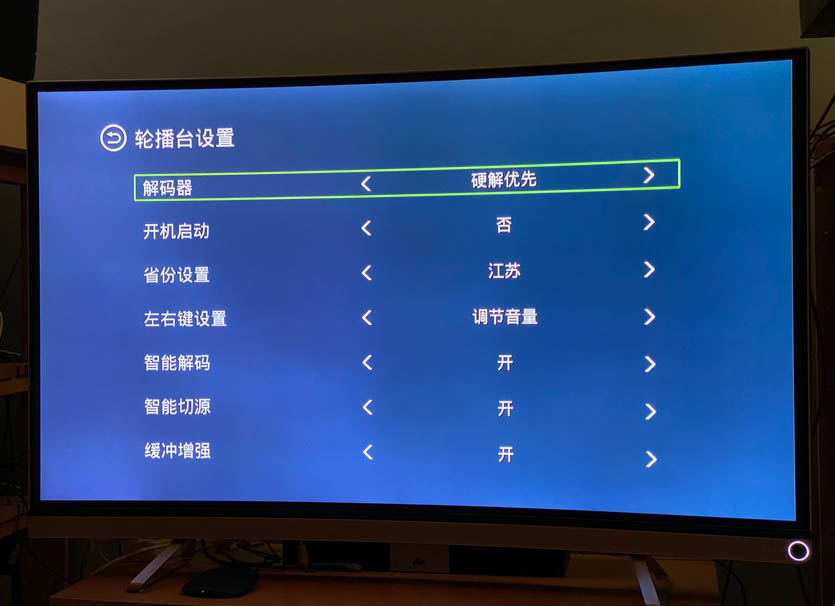
会员,会员,会员,现在的会员是满天飞,大家也习惯了,泰捷盒子也有会员,哦,是泰捷视频。
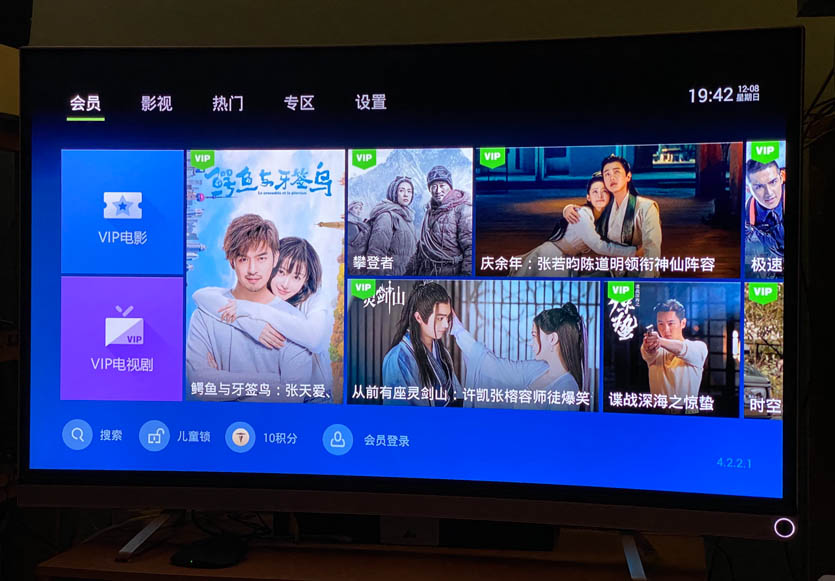
进入某一类别,就是传统的海报界面,左侧是各种类别。
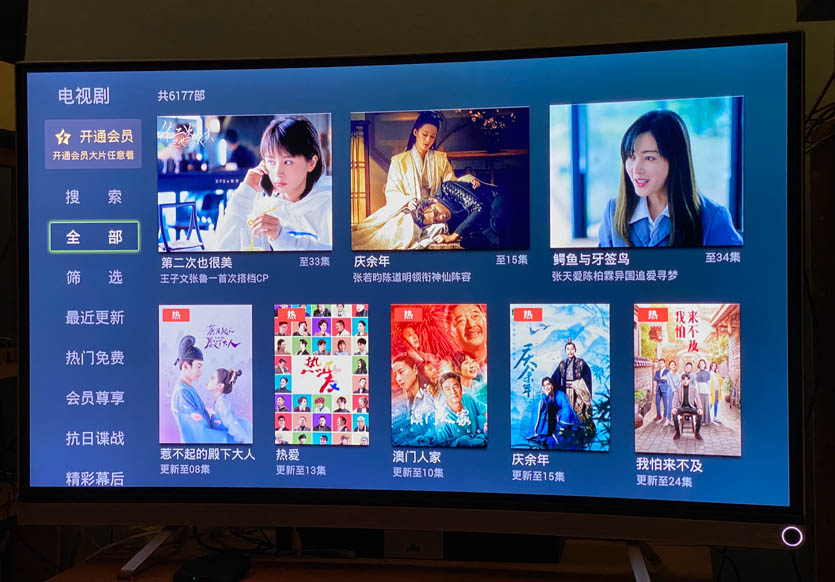
每个类别都是这样,虽然我拍照了不同类别的很多图片,不过,不想在这里做一个泰捷视频软件的评测。
总的来说,简单,容易,直观,就是看综艺、追影视的好工具。在整个过程中,没有用手机或者其他盒子开始播放前难熬的广告时间,让你专心追剧,专心欣赏节目。
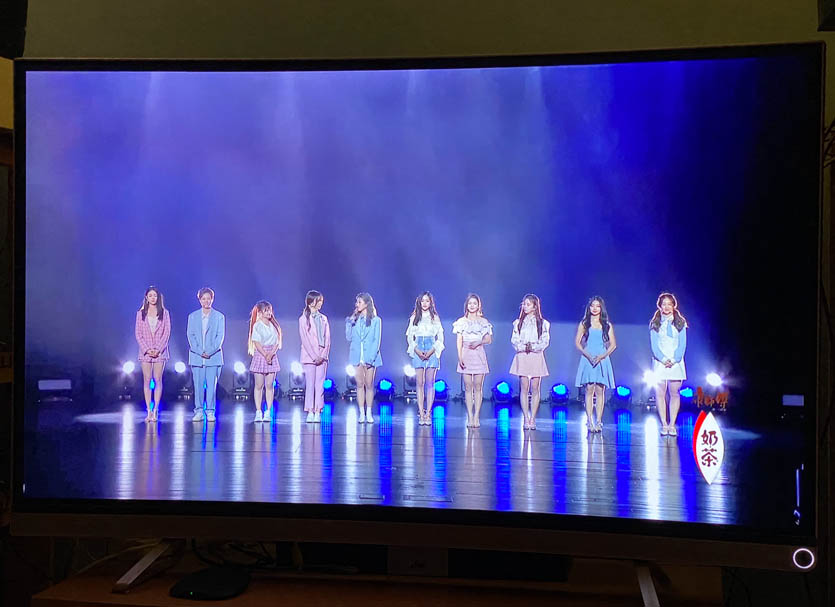
除了可以看在线的影视,还可以看本地U盘,或者本地局域网的节目,自动探索共享文件,方便简单。
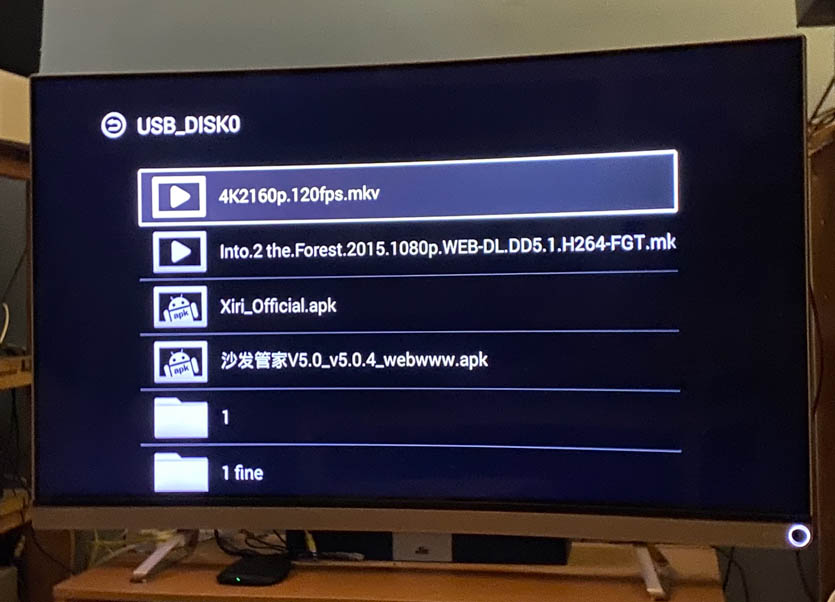
当然,如果您也喜欢装个app,玩个游戏什么的,泰捷盒子的应用商店,还是有一些app可以安装的,满足了一些用户的需求。

总的来说,这款泰捷盒子GT版是个职业的影视盒子,各种资源丰富,影视综艺观看简单易用,没有广告心情舒畅。也可以安装自己喜欢的app。
这么强大的盒子,自然也有弱项,不支持4K节目播放,就是其中的一项。所以,想要欣赏4K高清节目的,需要选择其他的盒子吧。


评论列表(已有条评论)
最新评论